untung99.homes: Cara Cepat Menambah Gambar ke PowerPoint dalam 60 Detik
Untung99 menawarkan beragam permainan yang menarik, termasuk slot online, poker, roulette, blackjack, dan taruhan olahraga langsung. Dengan koleksi permainan yang lengkap dan terus diperbarui, pemain memiliki banyak pilihan untuk menjaga kegembiraan mereka. Selain itu, Untung99 juga menyediakan bonus dan promosi menarik yang meningkatkan peluang kemenangan dan memberikan nilai tambah kepada pemain.
Berikut adalah artikel atau berita tentang Harian untung99.homes dengan judul untung99.homes: Cara Cepat Menambah Gambar ke PowerPoint dalam 60 Detik yang telah tayang di untung99.homes terimakasih telah menyimak. Bila ada masukan atau komplain mengenai artikel berikut silahkan hubungi email kami di koresponden@untung99.homes, Terimakasih.
Menggunakan gambar adalah cara yang bagus dalam PowerPoint untuk menambahkan variasi dan menggambarkan poin utama Anda. Mari kita lihat bagaimana menambahkan gambar ke PowerPoint.
Kami juga memiliki pujian yang bermanfaat untuk tutorial ini. Download e-book GRATIS kami: Panduan Lengkap untuk Membuat Presentasi Hebat. Ambil sekarang sebelum Anda membaca terus.



Catatan: Dalam tutorial ini kita menggunakan Simplicity PowerPoint Template. Anda dapat menemukan lebih banyak template presentasi PPT yang bagus di GraphicRiver atau Panduan Ultimate untuk Template PowerPoint Terbaik kami.
Cara Cepat Tambahkan Gambar Anda ke PowerPoint
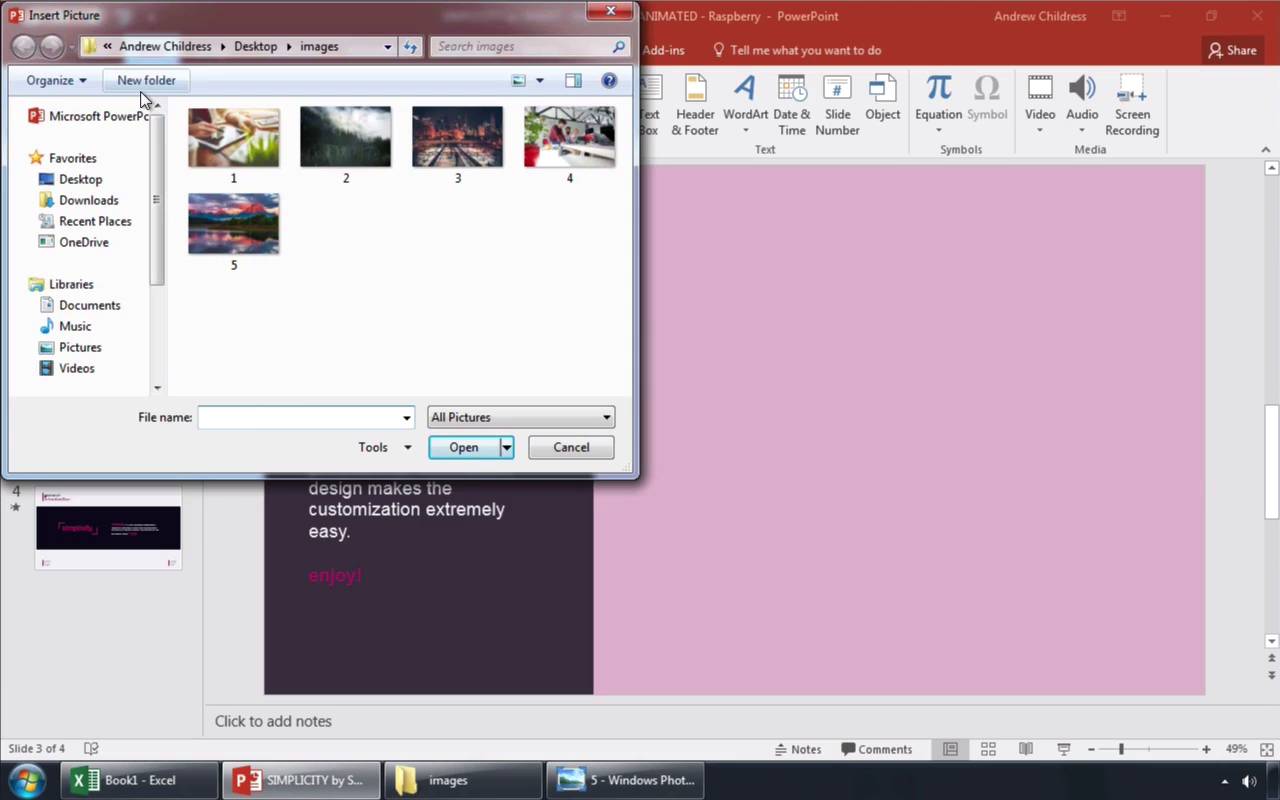
Catatan: Tonton tutorial screencast singkat ini atau ikuti langkah cepat di bawah ini, yang memuji video ini.
1. Paste Gambar Ke PowerPoint Dari Clipboard Anda
Salah satu cara termudah adalah dengan hanya memulai dengan gambar di clipboard Anda setelah Anda menyalinnya dari browser web atau aplikasi lain. Saya hanya akan menekan Ctrl + V di keyboard saya untuk menambahkannya ke PowerPoint.



2. Gunakan Insert Pictures Menu dalam PowerPoint
Ini cukup sederhana, tapi kita juga bisa mengimpor gambar dengan lebih hati-hati. Anda dapat beralih ke tab Insert di pita PowerPoint dan memilih Pictures dengan mengkliknya. Sekarang pergi ke tempat gambar atau beberapa gambar yang disimpan.



3. Tambahkan Beberapa Gambar ke PowerPoint Seketika
Alasan saya menyukai pilihan ini adalah saya dapat mengambil beberapa gambar sekaligus dengan mengklik Ctrl dan memilihnya. Anda bisa melihat saya melakukan itu di sini untuk memilih dua gambar yang berbeda, saat saya menekan Insert mereka berdua muncul di slide sekaligus. Jika Anda memiliki banyak gambar yang Anda butuhkan untuk menambahkannya pada saat yang sama, ini adalah trik yang sangat membantu.



Finishing!
Setelah gambar dimasukkan pada slide, Anda bisa klik dan seret untuk memposisikannya kembali. Dan Anda bisa meraih sudut gambar dan menyeretnya untuk mengubah ukuran gambar di slide.



Ada banyak pilihan pada pita PowerPoint yang dapat Anda akses dengan mengklik Format di bagian atas aplikasi ini, untuk melakukan hal-hal seperti cropping, recoloring, dan lainnya.
Beberapa Tutorial Presentasi PowerPoint Envato Tuts+
Pelajari lebih lanjut dalam tutorial PowerPoint dan tutorial video cepat kami di Envato Tuts+. Kami memiliki bermacam-macam materi PowerPoint untuk membantu Anda bekerja lebih baik dengan gambar dalam presentasi Anda:
Anda juga dapat menemukan template presentasi PowerPoint hebat dengan desain premium pada GraphicRiver atau Envato Elements. Atau, lihatlah pilihan kami dari desain Microsoft PowerPoint terbaik:
Kami juga memiliki pujian yang sempurna untuk tutorial ini, yang akan memandu Anda melalui proses presentasi yang lengkap. Pelajari bagaimana menulis presentasi Anda, rancang seperti pro, dan persiapkan untuk hadir dengan kuat.



Download e-book baru kami: Panduan Lengkap untuk Membuat Presentasi Hebat. Ini tersedia secara gratis dengan berlangganan Tuts+ Business Newsletter.